Některé typy publikací, které vytvoříte v Publisher – včetně brožur, pohlednic a bulletinů – jsou oboustranné publikace. Až budete připravení vytvořit tyto typy publikací, budete muset text a obrázky vytisknout na obě strany papíru.
Informace o tom, jak oboustranný tisk funguje
Před tiskem oboustranné publikace je dobré pochopit, jak jsou tyto publikace nastavené ve Publisher. Například pohlednice má přední stranu, kam patří většina informací, a zadní stranu poštovní a zpáteční adresy.
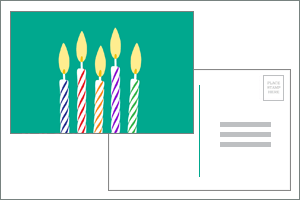
I když se jedná o dvě strany stejného tištěnového listu, Publisher stránky zobrazí jako dvě samostatné stránky. Pokud vaše tiskárna podporuje oboustranný tisk a při tisku zvolíte možnost oboustranného tisku, hlavní zpráva se vytiskne na jednu stranu jednoho listu a adresy se vytisknou na druhou stranu.
Zjistěte, jestli vaše tiskárna podporuje oboustranný tisk.
Pokud chcete zjistit, jestli tiskárna podporuje oboustranný tisk, můžete se obvykle se dívat na informace dodáné k tiskárně nebo ve vlastnostech tiskárny.
Vlastnosti tiskárny můžete zobrazit těmito vlastnostmi:
-
Klikněte na Soubor > Tisk.
-
V seznamu Tiskárna vyberte tiskárnu, kterou chcete použít, a klikněte na Vlastnosti tiskárny.
-
Pokud vidíte možnosti pro oboustranný tisk, oboustranný tisk nebo podobný tisk, podporuje tiskárna oboustranný tisk.
Tisk publikace na tiskárně, která podporuje oboustranný tisk
Pokud chcete tisknout na obě strany listu papíru, postupujte takto:
-
Klikněte na Soubor > Vytisknout.
-
V seznamu Tiskárna vyberte tiskárnu, kterou chcete použít.
-
V Nastavenízvolte Oboustranný tisk – Překlápět listy po delším okraji nebo Oboustranný tisk – Překlánět listy po delším okraji.
Tisk publikace na tiskárně, která nepodporuje oboustranný tisk
Mnoho tiskáren podporuje oboustranný tisk, ale oboustranný tisk není u všech z nich dostupný stejným způsobem. U některých stolních tiskáren volba oboustranného tisku znamená, že tiskárna vytiskne všechny kopie první strany stránky, pozastaví se a vyzve vás, abyste převedli listy, které jste právě vytiskli, a vrátili je do tiskárny. Potom se vytisknou všechny kopie druhé strany.
Pokud chcete ručně tisknout na obě strany papíru, proveďte následující kroky:
-
Klikněte na soubor>Tisk.
-
V seznamu Tiskárna vyberte tiskárnu, kterou chcete použít.
-
Vytiskněte první stránku zadáním čísla 1 do pole Stránky a pak klikněte na Tisk.
-
Po vytištění první strany list překlopte a vložte ho znovu do tiskárny. Druhou stranu vytiskněte zadáním 2 do pole Stránky.
Poznámka: Pokud vaše tiskárna nepodporuje oboustranný tisk a používáte hromadnou korespondenci ke sloučení adres nebo jiných informací do publikace, budete muset před tiskem vytvořit dva samostatné Publisher soubory, jednu pro každou stranu publikace.
Zjistěte, jestli vaše tiskárna podporuje oboustranný tisk.
Pokud chcete zjistit, jestli tiskárna podporuje oboustranný tisk, můžete se obvykle se dívat na informace dodáné k tiskárně nebo ve vlastnostech tiskárny.
Vlastnosti tiskárny můžete zobrazit těmito vlastnostmi:
-
V nabídce Soubor klikněte na Tisk.
-
V dialogovém okně Tisk vyberte v seznamu Název tiskárny tiskárnu, kterou chcete použít.
-
Klikněte na kartu Podrobnosti tiskárny.
-
Zkontrolujte, jestli je duplexní: Ano je uvedeno v části Funkce. Pokud vidíte oboustranný tisk: Ano,podporuje tiskárna oboustranný tisk.
Tisk publikace na tiskárně, která podporuje oboustranný tisk
Pokud chcete tisknout na obě strany listu papíru, postupujte takto:
-
V nabídce Soubor klikněte na Tisk.
-
V dialogovém okně Tisk vyberte v seznamu Název tiskárny tiskárnu, kterou chcete použít.
-
Klikněte na kartu Nastavení publikace a papíru.
-
V části Možnosti oboustranně tiskuklikněte na šipku a vyberte požadovanou možnost.
-
Vyberte požadovanou možnost oboustranného tisku.
-
Klikněte na tlačítko Tisk.
Tisk publikace na tiskárně, která nepodporuje oboustranný tisk
Mnoho tiskáren podporuje oboustranný tisk, ale oboustranný tisk není u všech z nich dostupný stejným způsobem. U některých stolních tiskáren volba oboustranného tisku znamená, že tiskárna vytiskne všechny kopie první strany stránky, pozastaví se a vyzve vás, abyste převedli listy, které jste právě vytiskli, a vrátili je do tiskárny. Potom se vytisknou všechny kopie druhé strany.
Pokud chcete ručně tisknout na obě strany papíru, proveďte jednu z následujících akcí:
-
Vytiskněte každou stránku samostatně a pak zkopírujte stránky ve kopírátoru, který podporuje oboustranné kopírování.
-
Nejdřív zobrazte stranu publikace, kterou chcete vytisknout. V dialogovém okně Tisk klikněte v části Rozsah stránekna Aktuální stránka. Po vytištění první strany list překlopte, vložte ho znovu do tiskárny a vytiskněte druhou stranu.
-
Nastavte oboustranný Two-Sided v Průvodci nastavením oboustranného tisku.
Poznámka: Pokud vaše tiskárna nepodporuje oboustranný tisk a používáte hromadnou korespondenci ke sloučení adres nebo jiných informací do publikace, budete muset před tiskem vytvořit dva samostatné Publisher soubory, jednu pro každou stranu publikace.
Použití Průvodce Two-Sided tisku
Průvodce nastavením oboustranných tisku je průvodce se šesti kroky, který vám pomůže správně vytisknout oboustranné publikace. Během těchto kroků průvodce zjistí, jak se do tiskárny vkládá papír, a spuštěním testu ověří, že se vaše publikace vytiskne očekávaným způsobem. Po spuštění průvodce se tato nastavení tiskárny automaticky použijí pro všechny oboustranné (duplexní) tiskové úlohy.
Poznámka: Před tiskem oboustranné publikace musíte tohoto průvodce spustit pro každou novou nainstalovanou tiskárnu.
-
V nabídce Soubor klikněte na Tisk. Zkontrolujte, jestli jste vybrali tiskárnu, kterou chcete nastavit.
-
V dialogovém okně Tisk klikněte na kartu Podrobnosti tiskárny a potom klikněte na Rozšířené nastavení tiskárny.
-
V dialogovém okně Rozšířené nastavení tiskárny klikněte na kartu Průvodce nastavením tiskárny a pak klikněte na Průvodce nastavením oboustrannového tisku.
-
Zkontrolujte, že první krok uvádí tiskárnu, kterou chcete nastavit, a potom klikněte na Další. Vraťte se ke kroku 1 a vyberte správnou tiskárnu.
-
Průvodce označuje způsob, jakým tiskárna přijímá papír pro tisk. Klikněte na Další.
-
Klikněte na Print Side 1 (Vytisknout stranu 1),převezměte právě vytištěnou stránku a umístěte ji do tiskárny, vytisknutou stranou nahoru a šipkou, která ukazuje ve směru, ve kterém bude podávání.
-
Klikněte na tlačítko Vytisknoutstranu 2 a potom na tlačítko Další.
-
Klikněte na možnost, která označuje, jak byl zkušební tisk úspěšný. Pokud byl kruh na stejné straně papíru jako čísla, zopakujte kroky 1 a 2, ale v kroku 2 umístěte papír s čísly a šipkou s vytištěnou stranou dolů a šipkou ukazující ve směru, kterým bude podávání, a pak klikněte na Další.
-
Podržte vytištěnou stránku až k světlu a podívejte se, které číslo je zaokrýné. Pokud tato možnost není vybrána, klikněte na obrázek, který odpovídá způsobu tisku stránky, a potom klikněte na tlačítko Další.
-
Klikněte na Dokončit.
Po spuštění Průvodce Two-Sided tisku můžete oboustrannou publikaci vytisknout ručně.
Důležité informace: Pokud nejste pokročilým uživatelem, neměňte nastavení tiskárny nastavená Průvodcem Two-Sided tiskárny. Změna nastavení může způsobit neúspěšnou tiskovou úlohu.










